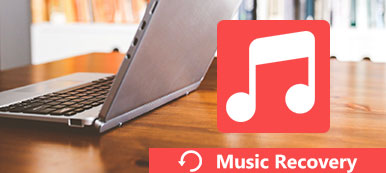Το Steam, είναι η μεγάλη πλατφόρμα παιχνιδιών, η οποία προσφέρει εγκατάσταση παιχνιδιών και αυτόματες ενημερώσεις από τον ίδιο και τους εκδότες τρίτων. Ένας πόνος που πολλοί παίκτες παίζουν το Steam είναι να επαναλάβετε τη λήψη ενός διαγραμμένου παιχνιδιού, ειδικά το μέγεθος του παιχνιδιού ανέρχεται σε GB.

Για την επίλυση αυτού του προβλήματος, το Steam δημιούργησε τη δυνατότητα δημιουργίας αντιγράφων ασφαλείας και τη δυνατότητα επαναφοράς, η οποία μπορεί να δημιουργήσει αντίγραφα ασφαλείας ολόκληρης της εγκατάστασης, έτσι ώστε οι χρήστες να μπορούν επαναφέρετε τα αρχεία παιχνιδιών Steam χωρίς να το κατεβάσετε ξανά.
Τι γίνεται αν δεν υπάρχει αντίγραφο ασφαλείας Steam;
Αυτό θα μιλήσουμε σε αυτήν τη σελίδα, 2 τρόποι για να ανακτήσετε αρχεία παιχνιδιών Steam με και χωρίς αντίγραφο ασφαλείας, συμπεριλαμβανομένης της φωνής εντός του παιχνιδιού, φωτογραφιών, βίντεο κ.λπ.
- Μέρος 1. Τρόπος ανάκτησης διαγραμμένων αρχείων παιχνιδιού Steam χωρίς δημιουργία αντιγράφων ασφαλείας
- Μέρος 2. Πώς να επαναφέρετε αρχεία παιχνιδιών Steam από το αντίγραφο ασφαλείας
- Μέρος 3. Συχνές ερωτήσεις για την ανάκτηση αρχείων παιχνιδιού Steam
Μέρος 1. Τρόπος ανάκτησης διαγραμμένων αρχείων παιχνιδιού Steam χωρίς δημιουργία αντιγράφων ασφαλείας
Χωρίς κανένα αντίγραφο ασφαλείας, πώς να ανακτήσετε τα αρχεία παιχνιδιών από το Steam;
Για να επαναφέρετε τη διαγραμμένη ή χαμένη εγκατάσταση παιχνιδιού, soundtrack παιχνιδιών, anime και ταινιών, το λογισμικό αποκατάστασης περιεχομένου Steam, Apeaksoft Data Recovery έργα.
Είναι το επαγγελματικό εργαλείο ανάκτησης δεδομένων για υπολογιστές με Windows και Mac. Όλο το περιεχόμενο στον υπολογιστή, όπως φωτογραφίες, βίντεο, ήχος, email, έγγραφα και άλλα δεδομένα μπορούν να σαρωθούν και να ανακτηθούν εύκολα. Προσφέρει 2 τρόπους σάρωσης, γρήγορη σάρωση και βαθιά σάρωση, έτσι ώστε οι χρήστες να μπορούν να βρουν πίσω όλα τα αρχεία Steam που διαγράφονται το συντομότερο δυνατό.

4,000,000 + Λήψεις
Ανακτήστε διαγραμμένους ήχους, βίντεο, φωτογραφίες και άλλα αρχεία συστήματος εγκατάστασης.
Προσφέρει 2 τύπους σάρωσης, βαθιά σάρωση και γρήγορη σάρωση.
Αποθηκεύστε το έργο σάρωσης και ανακτήστε από αρχεία SPF.
Ανάκτηση αρχείων από εσωτερικούς και εξωτερικούς σκληρούς δίσκους, κάρτα SD και περισσότερους δίσκους.
Δείτε πώς μπορείτε να ξεκινήσετε:
Βήμα 1 Δωρεάν λήψη αυτού του λογισμικού αποκατάστασης αρχείων Steam σε υπολογιστές με Windows ή Mac. Εκκινήστε το αμέσως μετά την επιτυχή εγκατάσταση.
Βήμα 2 Στην κύρια διεπαφή, επιλέξτε τους τύπους αρχείων που θέλετε να ανακτήσετε από το Steam. Στη συνέχεια, επιλέξτε τον κατάλογο από τον οποίο θέλετε η ανάκτηση δεδομένων να σαρώσει τα αρχεία.
Τώρα, κάντε κλικ στο κουμπί σάρωσηκαι το Apeaksoft Data Recovery θα ξεκινήσει μια γρήγορη σάρωση του σκληρού δίσκου.

Βήμα 3 Με την ολοκλήρωση της διαδικασίας σάρωσης, το αποτέλεσμα θα εμφανιστεί έως Λίστα τύπων από προεπιλογή. Μπορείτε να κάνετε κλικ Λίστα διαδρομών για να δείτε τα σαρωμένα αρχεία.

Βήμα 4 Επιλέξτε το περιεχόμενο που θέλετε να επαναφέρετε από το Steam και κάντε κλικ στο Ανάκτηση για εξαγωγή των διαγραμμένων αρχείων Steam στον υπολογιστή σας.

Αφού επαναφέρετε το αντίγραφο ασφαλείας, μπορείτε να εγκαταστήσετε το αρχικό παιχνίδι απευθείας χωρίς να το κατεβάσετε ξανά. Εκτός από το Τα αρχεία πολυμέσων μπορούν να ανακτηθούν όπως soundtracks εντός του παιχνιδιού, ταινίες και άλλα.
1. Εάν δεν βρείτε το αρχείο που πρέπει να ανακτήσετε, εκτελέστε απλώς τη Βαθιά σάρωση για πιο εμπεριστατωμένη σάρωση.
2. Η δυνατότητα αναζήτησης στο αποτέλεσμα σάρωσης μπορεί να φιλτράρει τα αρχεία για να βρει γρήγορα τα διαγραμμένα δεδομένα Steam.
3. Μπορείτε να εντοπίσετε διαγραμμένα αρχεία Steam σε τηλέφωνο Android με σάρωση της κάρτας SD σε αυτό το λογισμικό ή ανάκτηση τηλεφώνου Android απευθείας μέσω της ανάκτησης δεδομένων Android.
Εάν έχετε ένα αντίγραφο ασφαλείας Steam, είναι μια άλλη ιστορία να επαναφέρετε τα διαγραμμένα αρχεία Steam στο επόμενο μέρος.
Μέρος 2. Πώς να επαναφέρετε αρχεία παιχνιδιών Steam από το αντίγραφο ασφαλείας
Το Steam διαθέτει την ενσωματωμένη δυνατότητα δημιουργίας αντιγράφων ασφαλείας, η οποία μπορεί να δημιουργεί αντίγραφα ασφαλείας αρχείων εγκατάστασης Steam, συμπεριλαμβανομένου προσαρμοσμένου περιεχομένου στον σκληρό δίσκο για επαναφορά στο μέλλον.
Εάν έχετε ενεργοποιήσει τη λειτουργία, είναι πολύ εύκολο να επαναφέρετε το αντίγραφο ασφαλείας από το Steam.
Βήμα 1 Εγκαταστήστε το Steam και συνδεθείτε στο λογαριασμό σας στο Steam.
Βήμα 2 Ανοίξτε το Steam και βρείτε Ατμός Στην επάνω αριστερή γωνία.
Βήμα 3 Αγορά Δημιουργία αντιγράφων ασφαλείας και επαναφορά παιχνιδιών… και να διαλέξετε Επαναφορά προηγούμενου αντιγράφου ασφαλείας.
Βήμα 4 Ανοίξτε το Τοποθεσία αρχείου αντιγράφων ασφαλείας του παιχνιδιού Steam για να εγκαταστήσετε τα παιχνίδια.

Κατά την επαναφορά του εφεδρικού αρχείου Steam με τα προσαρμοσμένα αρχεία, βεβαιωθείτε ότι όλα αυτά τα αρχεία έχουν αντιγραφεί στους αντίστοιχους φακέλους.
1. Εάν η διαδρομή προς την εγκατάσταση του Steam περιέχει ειδικούς χαρακτήρες, όπως C: \ Instalação \ Steam, η διαδικασία επαναφοράς ενδέχεται να μην ολοκληρωθεί με επιτυχία. Πρέπει να επανεγκαταστήσετε το Steam σε μια τοποθεσία χωρίς ειδικούς χαρακτήρες.
2. Τα παιχνίδια από προγράμματα εγκατάστασης ή λήψης τρίτων δεν θα λειτουργούν με τη λειτουργία δημιουργίας αντιγράφων ασφαλείας του Steam.
3. Για να δημιουργήσετε αντίγραφα ασφαλείας όλων των αρχείων εγκατάστασης, συμπεριλαμβανομένων των προσαρμοσμένων αρχείων, βεβαιωθείτε ότι τα αντίγραφα όλων των προσαρμοσμένων αρχείων βρίσκονται στη διαδρομή: C:\Program Files\Steam\SteamApps\common\\ :
Μέρος 3: Μέρος 3. Συχνές ερωτήσεις για την ανάκτηση αρχείων παιχνιδιού Steam
Πού αποθηκεύει το παιχνίδι Steam αρχεία μου;
Από προεπιλογή, η τοποθεσία έχει ως εξής:
Στα Windows: C: / Program Files (x86) / Steam / steamapps / common
Σε Mac: ~ Βιβλιοθήκη / Υποστήριξη εφαρμογών / Steam / SteamApps / common
Σε Linux: ~ / .local / share / Steam / steamapps / common
Πώς μπορώ να επαναφέρω ένα αποθηκευμένο παιχνίδι στο Steam;
Το Steam δεν δημιουργεί αντίγραφα ασφαλείας των αποθηκευμένων παιχνιδιών, προσαρμοσμένων χαρτών πολλαπλών παικτών ή αρχείων διαμόρφωσης. Για να επαναφέρετε ένα αποθηκευμένο παιχνίδι στο Steam, μπορείτε να χρησιμοποιήσετε το Apeaksoft Data Recovery για σάρωση και εύρεση των αποθηκευμένων παιχνιδιών.
Πώς να μετακινήσετε το παιχνίδι Steam από HDD σε SDD;
Βήμα 1. Προχωρήστε στο Ρυθμίσεις στο Steam, επιλέξτε Λήψεις, βρείτε Φάκελοι βιβλιοθήκης ατμού και κάντε κλικ στο κουμπί Προσθήκη φακέλου βιβλιοθήκης σε SDD.
Βήμα 2. Δημιουργήστε έναν νέο φάκελο μέσα σε αυτό το όνομα ατμοί. Στη συνέχεια, δημιουργήστε ένα φάκελο στο ατμοί που ονομάζεται κοινός.
Βήμα 3. Εντοπίστε αρχικά το φάκελο παιχνιδιού που δημιουργήθηκε στο αντίγραφο ασφαλείας Steam, αντιγράψτε και επικολλήστε τη νέα θέση στο βήμα 2.
Βήμα 4. Ανοίξτε το Steam, κάντε δεξί κλικ στο παιχνίδι που μετακινείτε και επιλέξτε Διαγραφή τοπικού περιεχομένου για να απεγκαταστήσετε το παιχνίδι από την αρχική του θέση.
Βήμα 5. Μόλις ολοκληρωθεί η απεγκατάσταση, κάντε κλικ στο εγκαταστήστε κουμπί βρείτε το Επιλέξτε τοποθεσία αναπτυσσόμενο μενού για να επιλέξετε το φάκελο Steam στο νέο σας σκληρό δίσκο.
Στη συνέχεια, το Steam θα εντοπίσει το αρχείο παιχνιδιού και μπορείτε να παίξετε το παιχνίδι σε μια νέα μονάδα δίσκου ως συνήθως.
Συμπέρασμα
Το Steam μπορεί να σας βοηθήσει να δημιουργήσετε αντίγραφα ασφαλείας των αρχείων παιχνιδιού Steam και να επαναφέρετε το αντίγραφο ασφαλείας για περαιτέρω χρήση. Ωστόσο, εάν ξεχάσετε να δημιουργήσετε αντίγραφα ασφαλείας του περιεχομένου του παιχνιδιού, αλλά κατά λάθος διαγράψατε τα παιχνίδια, μπορείτε να χρησιμοποιήσετε την ανάκτηση δεδομένων τρίτου μέρους, το Apeaksoft Data Recovery για να επαναφέρετε τα διαγραμμένα δεδομένα παιχνιδιού.
Έχετε καταλάβει όλες τις λύσεις;
Λαμβάνετε μια μέθοδο 3 για την επαναφορά των διαγραμμένων ή χαμένων αρχείων παιχνιδιού Steam;
Ενημερώστε με να αφήσετε τα σχόλιά σας.